
Tìm hiểu cách xóa tất cả dữ liệu cá nhân được lưu trữ bởi một trang web với Google Chrome.
Chia sẻ bài viết
Appoline Reisacher / Xuất bản trên 7 Tháng 1 năm 2022 10:28 sáng
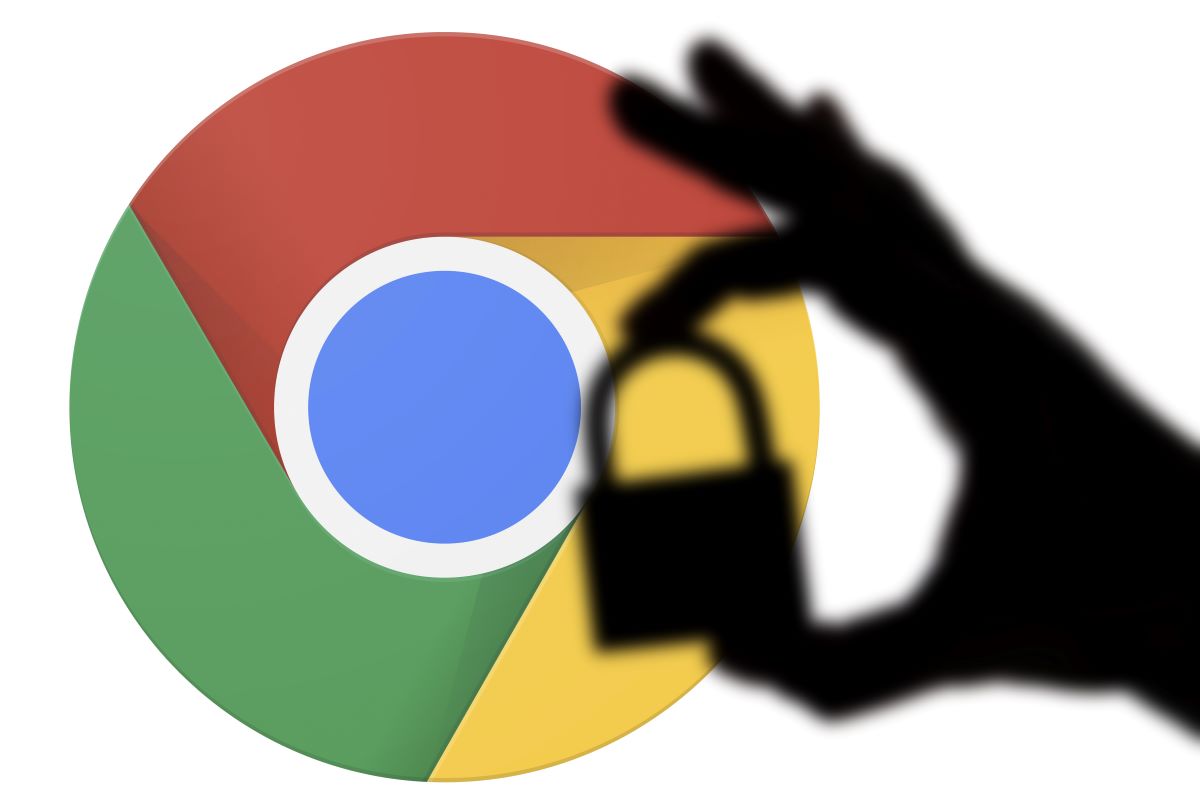
Kiểm soát dữ liệu cá nhân của bạn. © giọt mực – stock.adobe.com
Làm thế nào để xóa dữ liệu cá nhân được lưu trữ bởi một trang web?
Với việc tung ra Chrome 97, bản cập nhật trình duyệt tìm kiếm mới nhất, Google muốn tăng cường bảo mật cho người dùng của mình. Để làm được điều này, trình duyệt không còn chỉ dừng lại ở cookie và lịch sử duyệt web, mà giờ đây cung cấp khả năng xóa tất cả dữ liệu cá nhân mà một trang web sở hữu.
Dưới đây là các bước để xóa dữ liệu cá nhân được lưu trữ trên trang web:
Trong Google Chrome, nhấp vào biểu tượng được biểu thị bằng ba dấu chấm dọc, nằm ở trên cùng bên phải màn hình của bạn, Chọn Cài đặt, sau đó chọn Bảo mật và quyền riêng tư, Nhấp vào Cài đặt trang web rồi Xem quyền và dữ liệu được lưu trữ trên các trang web.
Sau đó, bạn truy cập danh sách tất cả các trang web, với thông tin chi tiết về cookie và dung lượng lưu trữ được sử dụng bởi từng trang web. Sau đó, bạn có hai lựa chọn:
Xóa tất cả dữ liệu khỏi tất cả các trang web, bằng cách nhấp vào Xóa tất cả dữ liệu, Xóa dữ liệu khỏi một trang web cụ thể, nhấn vào ba dấu chấm dọc hiển thị bên cạnh trang web liên quan, sau đó nhấn Xóa dữ liệu.
Ngoài việc bảo mật thông tin cá nhân của bạn, việc phân loại dữ liệu được lưu giữ bởi các trang web khác nhau cũng sẽ cho phép bạn tối ưu hóa không gian lưu trữ của mình. Như thể hiện trong ví dụ bên dưới, việc tích lũy cookie có thể nhanh chóng làm phạt dung lượng lưu trữ của bạn.
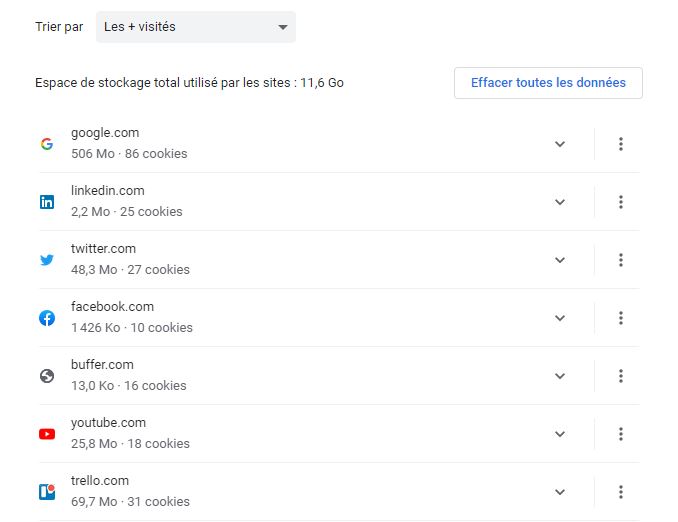 Bạn có thể xóa dữ liệu cá nhân được lưu trữ trên trang web bạn chọn. © CaptureBDM
Bạn có thể xóa dữ liệu cá nhân được lưu trữ trên trang web bạn chọn. © CaptureBDMLàm cách nào để cập nhật Google Chrome?
Để được hưởng lợi từ tùy chọn xóa dữ liệu cá nhân trên một trang web, bạn cần phải có Chrome 97, bản cập nhật trình duyệt mới nhất. Để làm điều này :
Trong Google Chrome, nhấp vào biểu tượng được biểu thị bằng ba dấu chấm dọc, ở góc trên bên phải của màn hình, Chọn Trợ giúp, sau đó Giới thiệu về Google Chrome, Nhấp vào Cập nhật Google Chrome, Để hoàn tất cập nhật, hãy nhấn Nhấp vào Khởi chạy lại để khởi động lại trình duyệt của bạn với phiên bản mới.
Mẹo: Nếu bạn không thấy nút Cập nhật Google Chrome, trình duyệt của bạn đang chạy phiên bản mới nhất của trình duyệt.
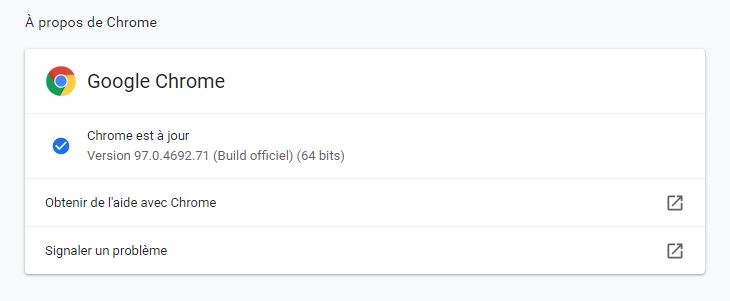 Phiên bản 97 là phiên bản mới nhất của Google Chrome. © CaptureBDM
Phiên bản 97 là phiên bản mới nhất của Google Chrome. © CaptureBDM